


在Win7系统中,空当接龙是一款备受欢迎的休闲游戏,让我们可以在碎片化的时间里放松身心。然而,有时候我们可能会遇到空当接龙被意外删除的情况,导致无法继续享受这款游戏的乐趣。本文将介绍一种简单的方法,帮助Win7用户重新安装空当接龙游戏,以便再次体验其中的乐趣。
具体方法:
1、点击Windows左下角的图标。
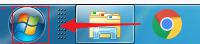
2、在开始菜单里面点击【控制面板】。
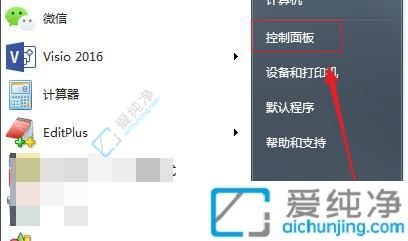
3、在打开的控制面板窗口中,将右上角的查看方式修改为小图标,再找【程序功能】进入。
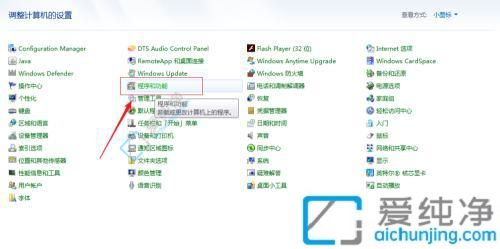
4、点击左上角的【启用或关闭Windows功能】。

5、找到【游戏】选项并勾选【空当接龙】,然后点击【确定】按钮。
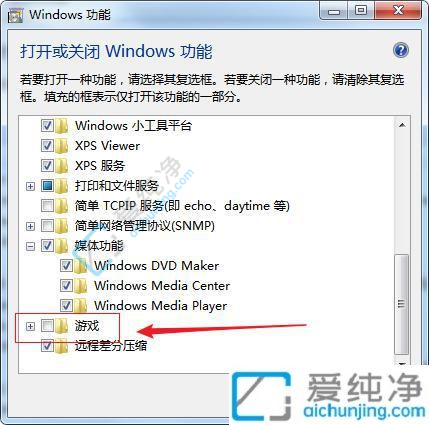
6、勾选【空当接龙】之后点击【确定】。
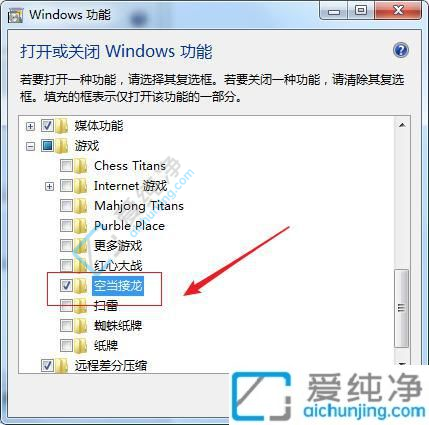
7、等待系统安装所需文件。
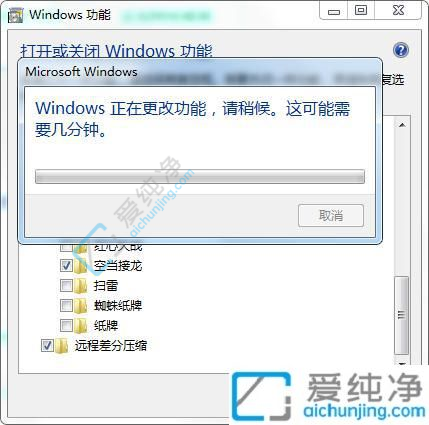
8、再次打开win7的开始菜单,找到【所有应用程序】并点击。
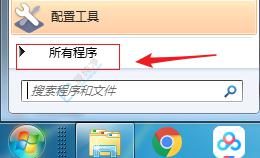
9、在游戏在就可以找到空当接龙游戏了。
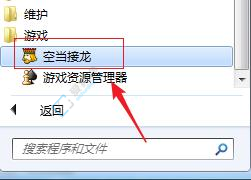
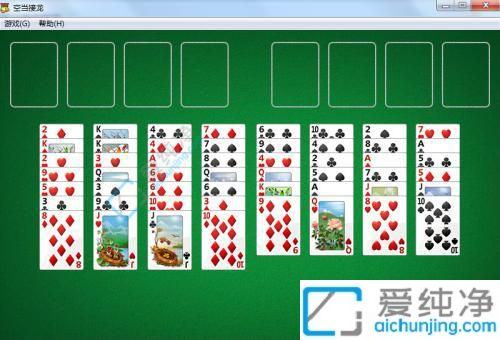
通过以上的步骤,您已经成功地将"空当接龙"游戏安装到了您的Windows 7电脑上。现在,您可以尽情享受这款经典的纸牌游戏带来的乐趣了。
| 留言与评论(共有 条评论) |